in this guide we will build a brand new Microsoft Windows Server 2012 server from tyhjästä and go through each individual option. Tämän jälkeen käymme läpi uuden verkkotunnuksen luomisen asentamalla asiaankuuluvat palvelut ja edistämällä sitä verkkotunnuksen valvojana. Askel askeleelta opas siitä, miten asentaa windows server 2012 ja luoda server 2012 verkkotunnus.
Server 2012
kun ISO on asennettu tai DVD on asennettu, se käynnistyy. Ensimmäinen päätös on locale asetukset. Valitse tarvittaessa klikkaa Seuraava sitten ”Asenna nyt”.
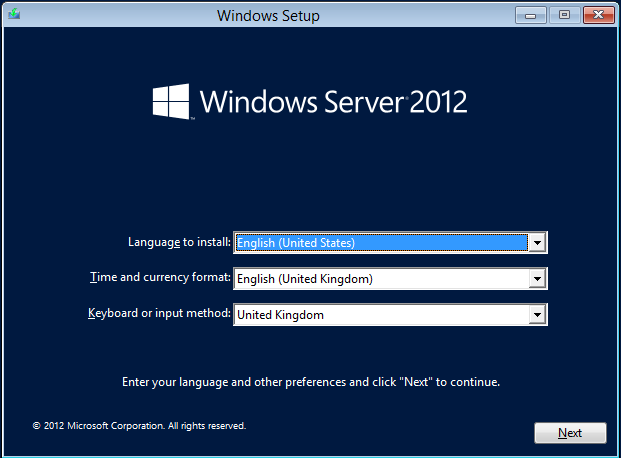
asennus alkaa splash suoritetaan sitten sinua pyydetään asentamaan lisenssiavain, tee niin sitten valitse Seuraava.
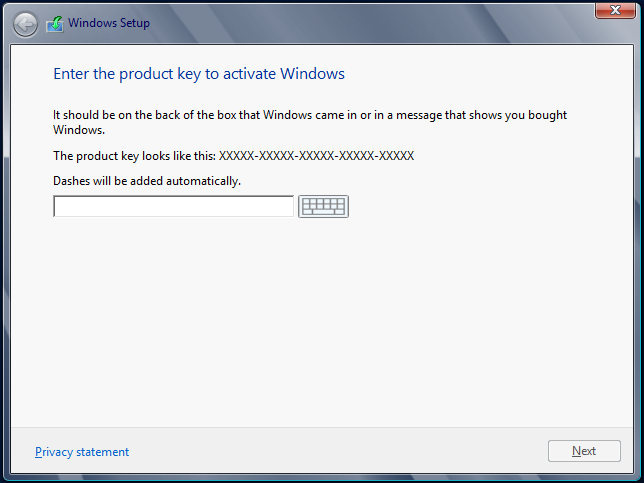
seuraava vaihtoehto on tärkeä. sinulle esitetään näyttö, jossa kysytään, minkä version server 2012: sta haluat asentaa. Palvelinydin tai palvelin graafisella käyttöliittymällä. Server core on puhdas power-shell-pohjainen käyttöjärjestelmä ja sitä käyttävät ihmiset, jotka eivät halua käyttää käyttöliittymää, näitä palvelimia käytetään yleensä www-palvelimina. Tässä asennuksessa tulemme asentamaan GUI-version, joten valitse se ja jatka. Voit lukea lisää Server 2012-versiosta Microsoftin sivuilta täältä. http://www.microsoft.com/en-us/server-cloud/windows-server/default.aspx
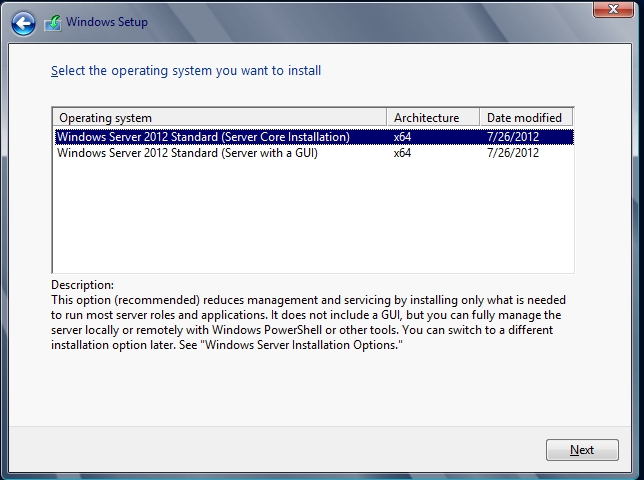
valitse lisenssiehdot ja jatka napsauttamalla Seuraava.Seuraava ruutu kysyy, päivitätkö vai asennatko server 2012: n uudesta. Asennamme uutena niin valitse ”Custom”.
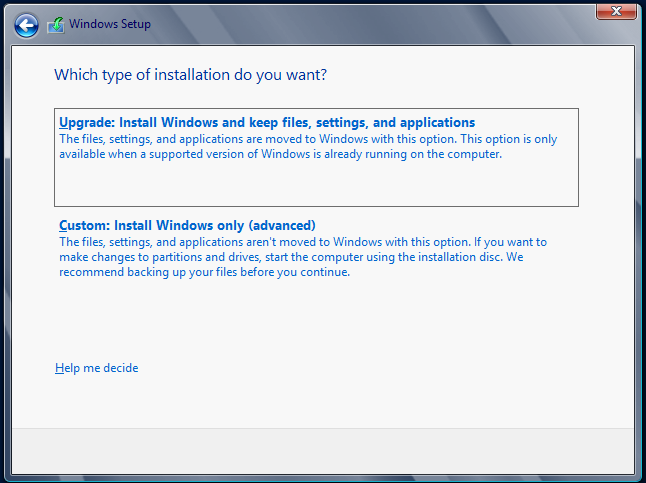
tämän jälkeen valitsemme aseman, jolle haluamme asentaa server 2012-käyttöjärjestelmän. Omassa ympäristössä minulla on yksi asema, sinun pitäisi valita asema haluat asentaa sitten Seuraava.Jos asennat käyttöjärjestelmän koneeseen, jossa on RAID-kortti, jota server 2012 ei voi nähdä, Napsauta ”load driver” pistääksesi raid-kortit-ajurin ennen kuin jatkat.
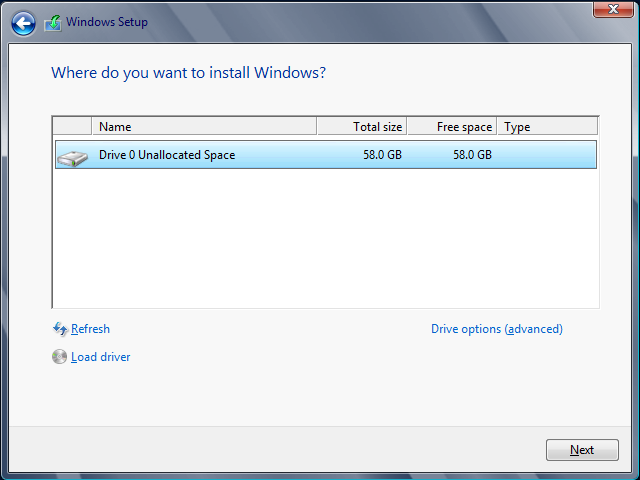
Microsoft Server 2012 siirtyy nyt asentamaan käyden läpi 5 asennusvaihetta. Tiedoston kopio, tiedoston valmistelu, ominaisuus asennus, asenna sitten kaikki päivitykset se tarvitsee ja lopulta siivota kaikki tiedostot se ei tarvitse asennuksen jälkeen.PC voi käynnistää uudelleen muutaman kerran tämän prosessin aikana niin olla kärsivällinen.
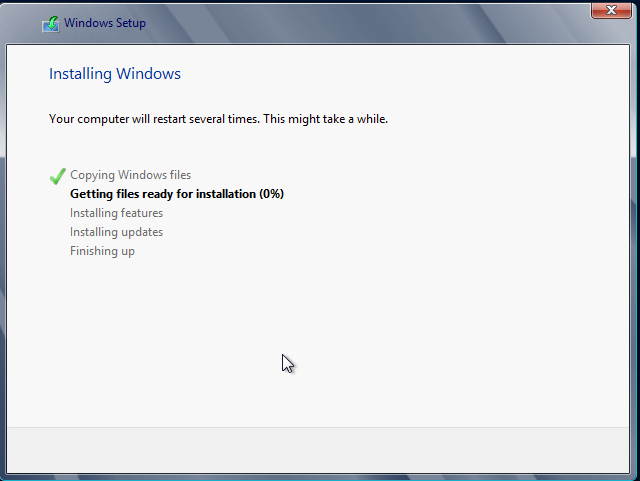
tämä prosessi voi kestää noin 30 minuuttia, kun valmis ja päivitetty sinulle esitellään uuden palvelinhallinnan kojelauta. olet nyt valmis määrittämään server 2012: n.

Create A New Server 2012 Domain
we are now ready to create our new 2012 domain, first we must give our new 2012 server a name. Voit tehdä niin palvelimen hallinta valitse ”paikallinen palvelin” Napsauta väliaikaisen tietokoneen nimi.

valitse Muuta ja anna palvelimelle kelvollinen nimi. Minun on Techieshelp-DC.Kun valmis klikkaa OK ja käynnistä uudelleen.
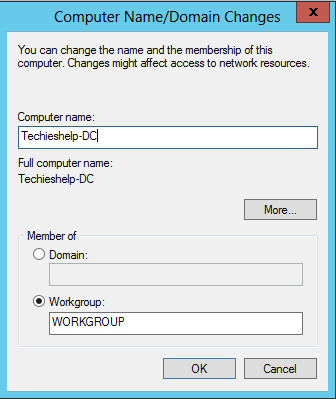
meidän on nyt annettava palvelimelle IP-osoite sillä alueella, jota käytämme. Voit tehdä niin oikealla painikkeella oikeassa alakulmassa olevaa PC-kuvaketta ja avaa verkko-ja jakamiskeskus.
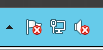
valitse sitten Muuta sovittimen asetuksia, napsauta hiiren kakkospainikkeella palvelimien verkkokorttia ja valitse Ominaisuudet.Valitse IPV4 (tai 6! ) ja kirjoita IP-tietosi ja ok ja käytä. Käynnistä järjestelmä uudelleen.
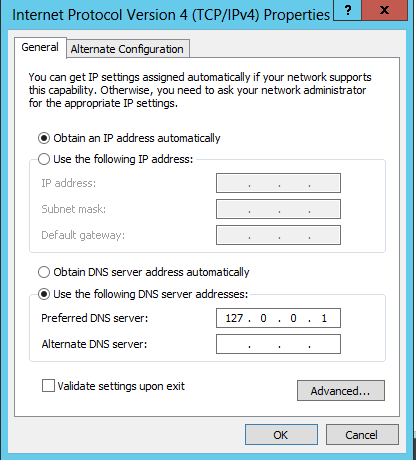
kun se on käynnistynyt uudelleen ja olet kirjautunut sisään, varmista, että olet palannut palvelinten hallintaan, olemme nyt valmiita lisäämään active directory-toimialueen palvelut-roolin. Valitse vaihtoehto 2,”lisää rooleja ja ominaisuuksia”. Napsauta Seuraava standardin 2012 edellytysnäytössä. Perustamme yhden roolipohjaisen palvelimen, joten valitse tämä vaihtoehto.
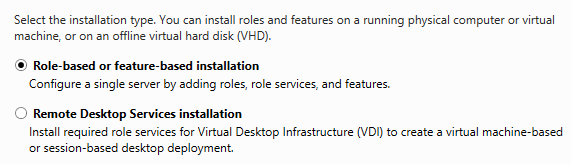
server 2012-palvelimet voidaan ryhmitellä siten, että voit asentaa rooleja useille palvelimille kerrallaan, tässä esimerkissä käytämme vain yhtä palvelinta, koska se on uusi toimialue, joten valitse palvelin ja valitse Seuraava.
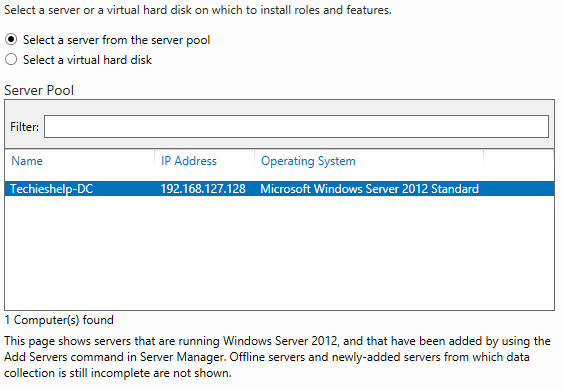
sinulle esitellään kaikki roolit, jotka voit asentaa server 2012. Koska olemme luomassa uutta server 2012-verkkotunnusta, meidän on asennettava rooli nimeltä Active Directory-toimialueen palvelut, valitse se .
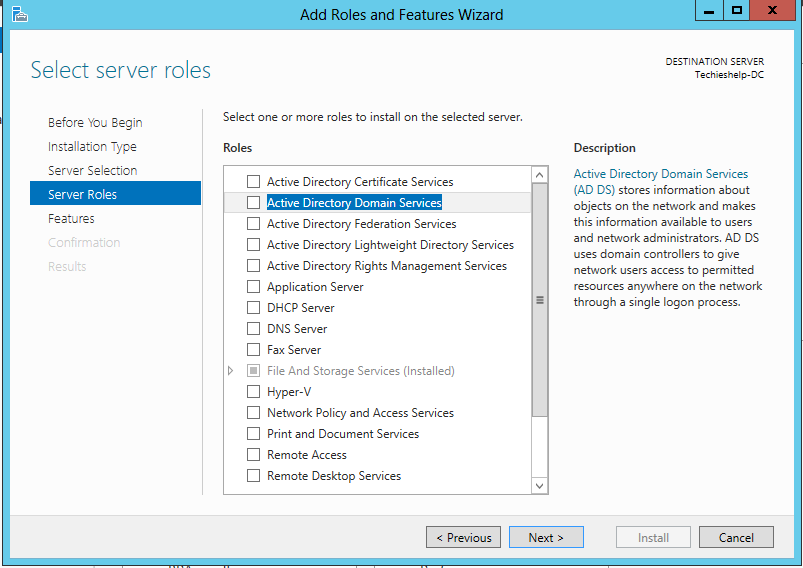
kun valittu, sinua pyydetään lisää ominaisuuksia-valinnalla. Valitse kaikki oletukset valitsemalla Lisää ominaisuuksia. Kun olet palannut Valitse palvelimen roolit-näytölle, napsauta Seuraava.Sinulta kysytään, haluatko asentaa lisäominaisuuksia. Valitse Seuraava, koska meidän ei tarvitse.
sinua pyydetään nyt Active Directory-toimialueen palveluiden asennuksen yhteydessä. Klikkaa Seuraava jatkaaksesi.
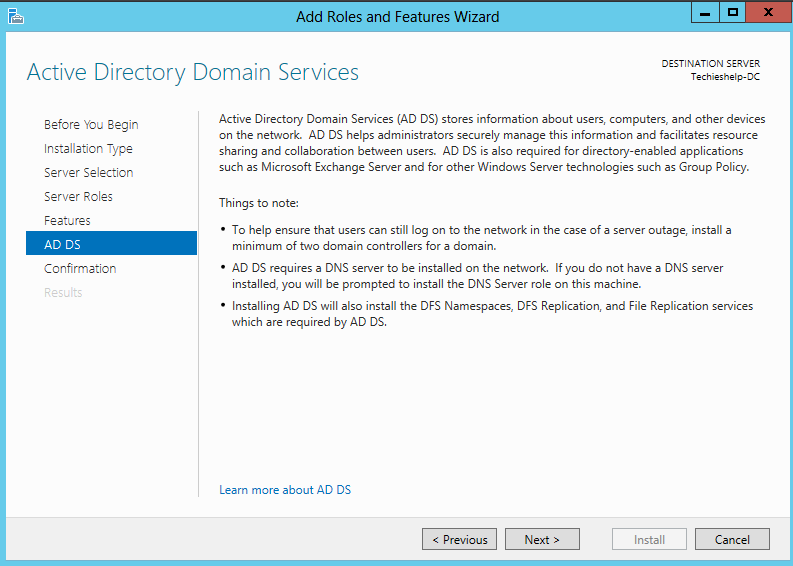
näet yhteenvetonäytön. jos sinulla oli useita palvelimia ryhmässä laittaisit rasti Käynnistä kohdepalvelin automaattisesti. Napsauta Asenna aloittaaksesi active directory services-asennuksen. Prosessi alkaa asentaa rooleja kuten alla.
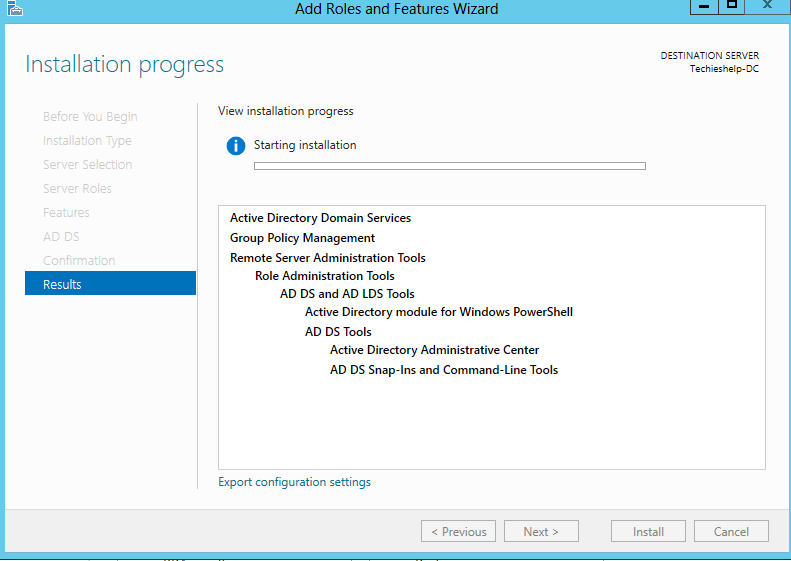
kun asennus on valmis, napsauta Sulje.Luulisi, että se on, mutta et ole yest luonut verkkotunnuksen. Edellisessä versiossa dcpromo komento olisi käytetty asentaa active directory ja ajaa edistäminen prosessi, DCPROMO ei enää näet yläosassa palvelimen hallinta varoitusmerkki alla ilmoitukset, klikkaa sitä ja näet ”edistää tämän palvelimen olevan toimialueen ohjain.”Valitse tämä vaihtoehto.
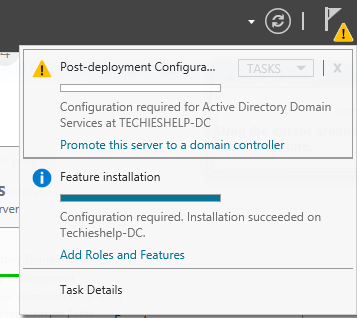
Promoting Server 2012 to Be a Domain Controller
koska olemme luomassa uutta verkkotunnusta, näet alla olevasta näytöstä, että meidän on valittava ”Lisää uuteen metsään” ja syötettävä myös nimi, jota haluaisimme kutsua uudeksi 2012 root-verkkotunnukseksemme. Tee niin ja valitse Asenna.
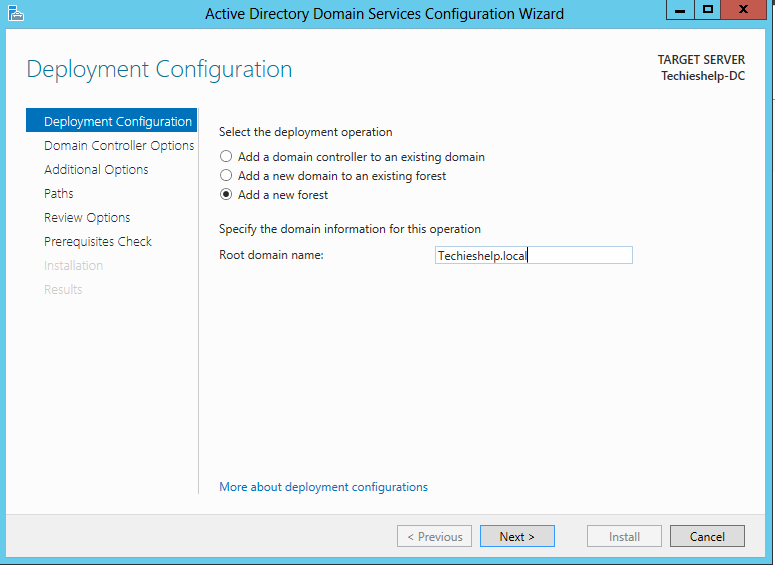
sinun täytyy nyt valita vuoden 2012 domain controller-asetukset, Kun valitset toiminnallisen tason, sanot periaatteessa, etten halua toimialueen ohjaimia, jotka ovat vanhempia kuin tämä toiminnallinen taso. Joten koska tämä on uusi verkkotunnus aion vain asentaa server 2012 DC: n siinä.
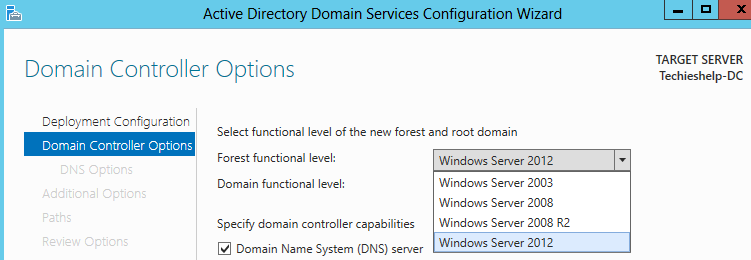
jätä oletusarvot paikoilleen, kuten DNS-palvelinrooli, ja anna myös hakemistopalveluiden palautustilan salasana.Valitse sitten Seuraava. Näet DNS delegaatio virhe, voit sivuuttaa, että se on uusi verkkotunnus. Valitse Seuraava.
tämän jälkeen sinun on vahvistettava NETBIOS-nimesi, jos olet tyytyväinen, valitse sitten Seuraava.

nyt voit valita, mihin haluat active directory-tietokannan tallennettavan, jätän vain oletusarvot ja valitsen seuraava.
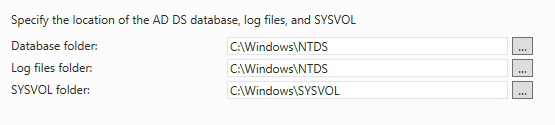
näet arvosteluruudun, jos olet tyytyväinen tuloksiin, valitse Seuraava. Nyt voit vihdoin valita Asenna. Tee niin. Palvelinta mainostetaan nyt toimialueen ohjaimeksi,ja se pitää kaikki FSMO-roolit. Tämän prosessin aikana olet kirjautunut ulos ja palvelin käynnistyy uudelleen.
verkkotunnuksesi on nyt rakennettu ja valmis hyväksymään käyttäjien luomisen ja PC: n liittämisen verkkotunnukseen. Ennen kuin teet niin, saatat haluta asentaa DHCP Server 2012 niin PC: n saada voimassa IP-osoitteet ja myös asentaa anti-virus paketti.
perustetaanko Exchange 2013 tälle verkkotunnukselle? Seuraa Exchange 2013 asennus-ja Määritysopasta.